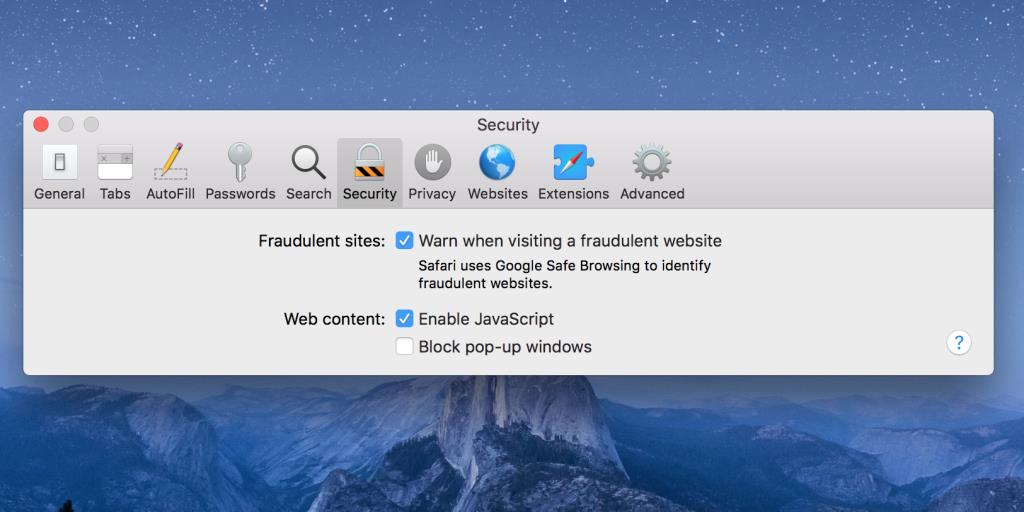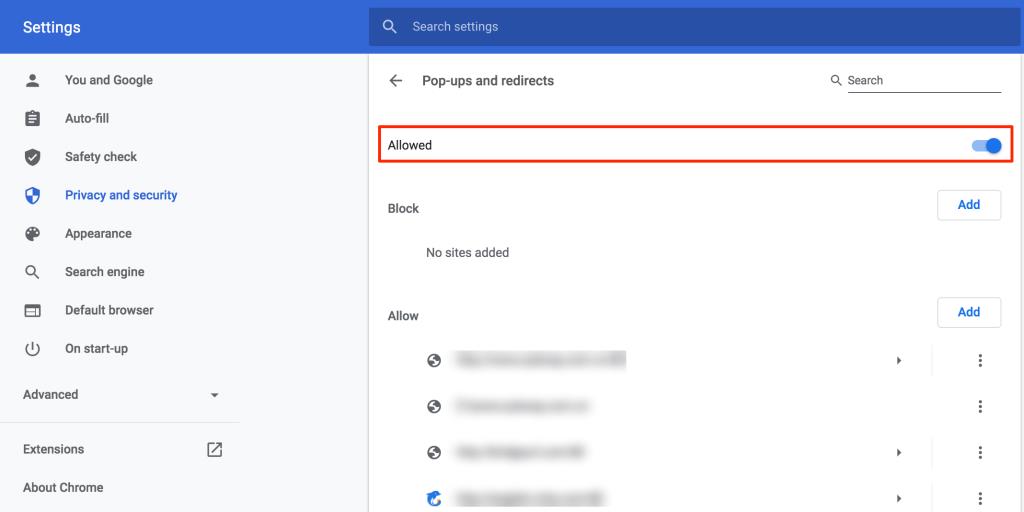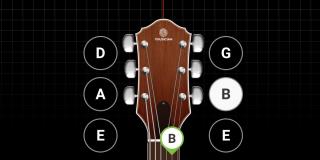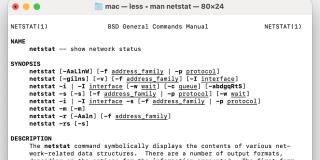هل تواجه مشكلات مع موقع ويب على macOS لأن متصفحك يحظر النوافذ المنبثقة لذلك؟ لحسن الحظ ، يمكنك تعطيل مانع النوافذ المنبثقة في المتصفحات الرئيسية مثل Safari و Chrome و Firefox على جهازك.
بمجرد تعطيل أدوات الحظر ، سيتم السماح لأي مواقع تفتحها في هذه المتصفحات بتشغيل النوافذ المنبثقة. لديك أيضًا خيار تمكين النوافذ المنبثقة لمواقع معينة فقط على جهاز Mac الخاص بك.
النافذة المنبثقة هي نافذة صغيرة تفتح تلقائيًا عندما تكون على موقع ويب أو تفتح عند النقر فوق ارتباط على الموقع. غالبًا ما تطلق مواقع التسوق ومواقع التخفيضات ومواقع أخرى نوافذ منبثقة لجذب انتباهك.
يجب ألا تخلط بين النوافذ المنبثقة لموقع الويب والإشعارات الصغيرة التي تراها على جهاز Mac الخاص بك. يتم إنشاء هذه الإخطارات بواسطة ��ظامك أو تطبيقاتك المثبتة. لا علاقة لهم بالنوافذ المنبثقة التي تراها في المستعرضات الخاصة بك.
من السهل تعطيل مانع النوافذ المنبثقة في Safari. كل ما عليك فعله هو التوجه إلى قائمة الإعدادات وتغيير خيار هناك لإيقاف تشغيل مانع النوافذ المنبثقة. يعتمد مكان هذا الخيار على إصدار Safari الذي تستخدمه.
الموضوعات ذات الصلة: نصائح وحيل Safari الأساسية لمستخدمي Mac
يمكنك أيضًا استخدام Terminal أيضًا لتمكين وتعطيل مانع النوافذ المنبثقة في Safari.
يتيح لك Safari 12 والإصدارات الأحدث تعطيل حاجب النوافذ المنبثقة لجميع مواقع الويب أو بعض مواقع الويب التي تختارها في المتصفح.
يمكنك الوصول إلى أداة حظر النوافذ المنبثقة في Safari 12 والإصدارات الأحدث على النحو التالي:
- قم بتشغيل Safari ، وانقر فوق قائمة Safari في الجزء العلوي ، وحدد التفضيلات .
- انتقل إلى علامة التبويب مواقع الويب .
- حدد Pop-up Windows على اليسار واختر Allow من القائمة المنسدلة على اليمين.
- إذا كنت تريد ، يمكنك تحديد قائمة بالمواقع التي تريد حظر النوافذ المنبثقة لها.
يحتوي Safari 11 والإصدارات السابقة على مربع اختيار يتيح لك تمكين وتعطيل مانع النوافذ المنبثقة بنقرة واحدة.
إليك كيف تجد هذا الصندوق:
- افتح Safari ، وانقر على قائمة Safari بالأعلى ، وحدد التفضيلات .
- توجه إلى علامة التبويب الأمان .
- قم بإلغاء تحديد المربع الذي يشير إلى حظر النوافذ المنبثقة .
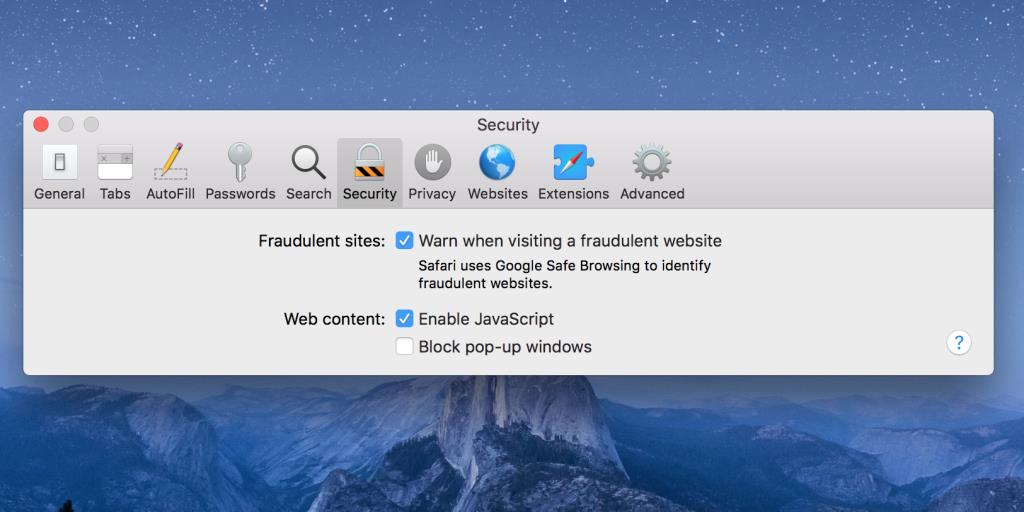
سيسعد أولئك الذين يفضلون Terminal بمعرفة أن هناك أمرًا طرفيًا لتمكين النوافذ المنبثقة وتعطيلها في Safari على جهاز Mac الخاص بك.
إليك كيفية استخدام هذا الأمر:
- قم بتشغيل Terminal.
- اكتب الأمر التالي لتعطيل حاجب النوافذ المنبثقة في Safari.
defaults write com.apple.Safari com.apple.Safari.ContentPageGroupIdentifier.WebKit2JavaScriptCanOpenWindowsAutomatically -bool true
- استخدم هذا الأمر لتمكين حاجب النوافذ المنبثقة في Safari.
defaults write com.apple.Safari com.apple.Safari.ContentPageGroupIdentifier.WebKit2JavaScriptCanOpenWindowsAutomatically -bool false
إذا كنت تستخدم Chrome كمتصفحك الافتراضي ، فإن إلغاء حظر النوافذ المنبثقة يكون سهلاً مثل التوجه إلى قائمة الإعدادات لـ Chrome وإيقاف تشغيل أحد الخيارات.
إليك كيف تفعل ذلك:
- انقر فوق النقاط الثلاث في الزاوية العلوية اليمنى في Chrome وحدد الإعدادات .
- انقر فوق الخصوصية والأمان على اليسار وحدد إعدادات الموقع من الجزء الأيمن.
- قم بالتمرير لأسفل بالكامل وانقر فوق النوافذ المنبثقة وعمليات إعادة التوجيه .
- انقر فوق زر التبديل بجوار محظور (موصى به) لتعطيل حاجب النوافذ المنبثقة في Chrome. يجب أن يقرأ مفتاح التبديل الآن " مسموح به" .
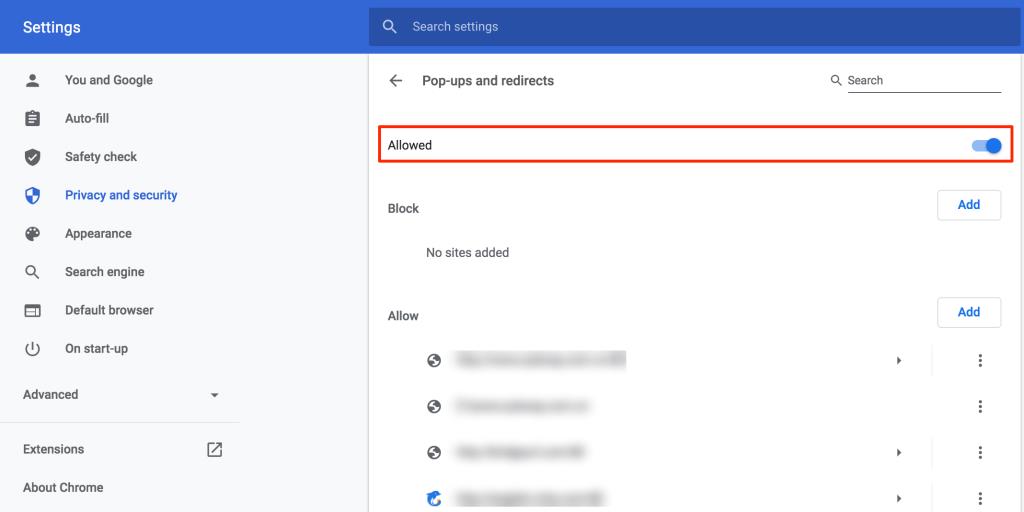
يحتوي Firefox على نفس الطريقة إلى حد كبير لتعطيل مانع النوافذ المنبثقة مثل Google Chrome. أنت تتجه إلى الإعدادات ، وإلغاء تحديد أحد الخيارات ، وستكون جاهزًا تمامًا.
إليك الطريقة:
- افتح Firefox ، وانقر فوق الخطوط الأفقية الثلاثة في الزاوية العلوية اليمنى ، وحدد التفضيلات .
- انقر فوق الخصوصية والأمان على اليسار.
- قم بالتمرير لأسفل إلى قسم الأذونات . بعد ذلك ، قم بإلغاء تحديد خيار حظر النوافذ المنبثقة .
- إذا كنت تريد السماح بالنوافذ المنبثقة من مواقع معينة مع الاحتفاظ بجميع المواقع الأخرى محظورة ، فانقر فوق استثناءات وأضف مواقعك إلى القائمة البيضاء.
تتطلب بعض المواقع تمكين النوافذ المنبثقة على جهازك حتى تعمل هذه المواقع. يمكنك القيام بذلك بسهولة تامة من خلال السماح بالنوافذ المنبثقة في متصفحات مختلفة لنظام التشغيل macOS ، كما رأينا هنا.
النوافذ المنبثقة ليست مصدر الإزعاج الوحيد على الويب. تستخدم بعض مواقع الويب هذه الأيام الإخطارات لجذب انتباهك. إذا كنت ترغب في إيقاف هذا ، يمكنك تعطيل إشعارات الموقع في معظم متصفحات الويب.